Comment augmenter les performances de votre simulateur.
par Ciel Québécois
C’est connu, le logiciel de simulation Flight Simulator X est très gourmand en ressources informatiques.Photo: S. Schneider
Je commence en vous donnant les caractéristiques de mon ordinateur. Vous devrez considérer que ceux-ci représentent le minimum pour utiliser FS X convenablement. Si votre machine est moin performante que la mienne, oubliez tout suite FSX et rabattez-vous sur FS2004 beaucoup moin gourmand en ressources informatique. Alors voici, mon ordinateur est un Pentium 4 CPU, Processeur Intel 3,6 GHz, 3 Go de RAM, Carte graphique Nvidia GeForce 6800 séries GPU, Compatible Direct X 9.0 et Windows XP. Bref, un modèle mono cœur possédant beaucoup de mémoire. Pour bien faire fonctionner FSX, un ordinateur devrait avoir au moins 4 Go de RAM ! Un double cœur serait idéal.
Il faut se rappeler que ce qui compte avec FS c’est la vitesse et la mémoire! Ensuite une carte graphique de 512K idéalement de la compagnie NVIDIA et finalement un bon power supply d’au moins 700W pour supporter le tout. Appelez Jean Sylvestre de www.rotortek.com, il pourra vous aider si vous avez besoin d’une bonne machine pour la simulation. Pour ceux qui ont déjà un PC respectant le minimum requis, voici des trucs pour augmenter vos performances;
 Avant même de procéder à l’installation du logiciel Flight Simulator, vous devriez procéder à un nettoyage de fichiers et à une défragmentation de ceux-ci. (Voir photo ci-contre). Pour cela, rendez-vous dans l’onglet en bas à gauche DÉMARRER et par la suite OUTILS SYSTEME. Vous devriez prendre l’habitude de faire cela régulièrement surtout si vous téléchargez des fichiers et vous utiliser l’ordinateur pour naviguer sur internet.
Avant même de procéder à l’installation du logiciel Flight Simulator, vous devriez procéder à un nettoyage de fichiers et à une défragmentation de ceux-ci. (Voir photo ci-contre). Pour cela, rendez-vous dans l’onglet en bas à gauche DÉMARRER et par la suite OUTILS SYSTEME. Vous devriez prendre l’habitude de faire cela régulièrement surtout si vous téléchargez des fichiers et vous utiliser l’ordinateur pour naviguer sur internet.
Est-ce que j’ai besoin de vous rappeler que vous devez installer un anti-virus? Idéalement votre ordinateur devrait être dédié totalement à vos simulations. Oubliez les autres jeux et surtout des logiciels de téléchargement de musique comme Lime Wire. Attention aux intrus dans votre ordinateur qui ralentissent votre système. Rappelez-vous que si votre machine est tout juste à la limite pour « rouler » FS X, vous devez récupérer chaque parcelle de performance en faisant votre maintenance régulièrement.
Comment savoir si votre simulateur de vol fonctionne bien?
Normalement, lors de vos vols en région, vous devriez être en mesure d’utiliser votre monomoteur préféré sans trop de problèmes. Si le pilotage est difficile parce que les images sont saccadées, vous avez un exemple frappant d’un ordinateur qui ne suit plus la parade. Il faut ajuster les paramètres du simulateur avant même le premier décollage. Par conséquent, des paramètres poussés à droite, c’est-à-dire à l’extrême, feront tomber vos performances.
 Une bonne indication est le taux de rafraichissement des images affiché par votre simulateur (FPS). Celui-ci devrait être d’au moins 9-10 FPS (Frame rate per second). Pour voir apparaître cette information en tout temps, vous devez enfoncer la touche SHIFT et Z simultanément (voir photo ci-contre). L’information apparaitra en haut en rouge.
Une bonne indication est le taux de rafraichissement des images affiché par votre simulateur (FPS). Celui-ci devrait être d’au moins 9-10 FPS (Frame rate per second). Pour voir apparaître cette information en tout temps, vous devez enfoncer la touche SHIFT et Z simultanément (voir photo ci-contre). L’information apparaitra en haut en rouge.
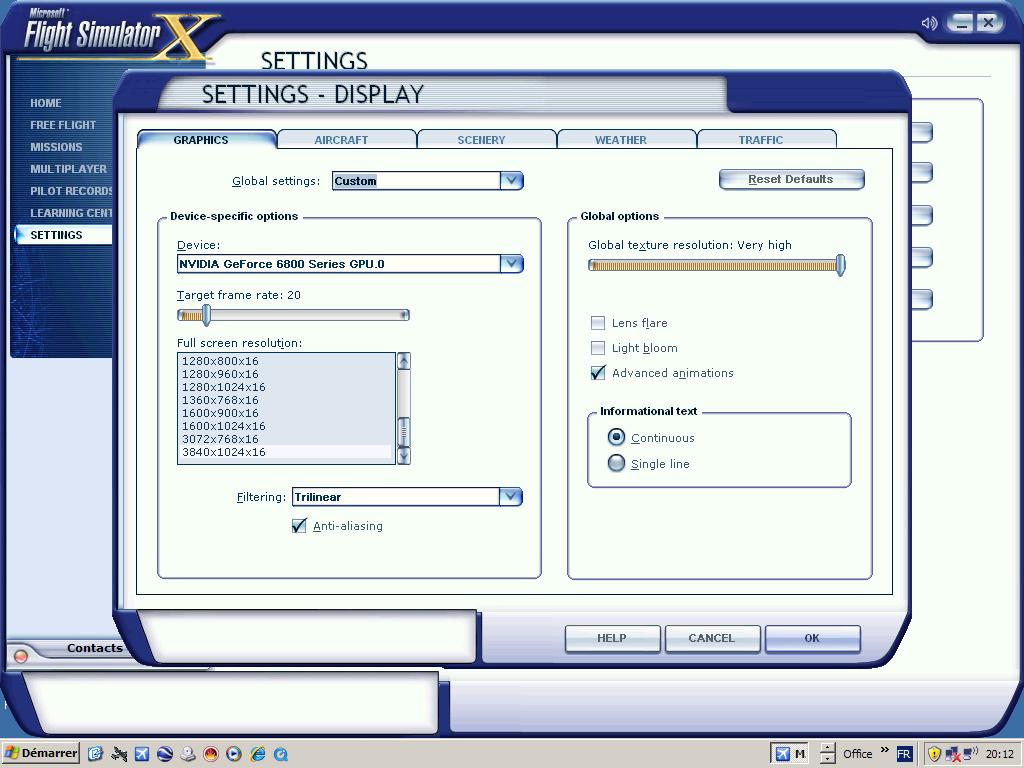 Plus vous volerez dans des zones urbaines, plus les performances chuteront. Cela est normal puisque le simulateur doit placer plus d’objets sur votre passage que dans les régions à faible densité de population. Si les performances sont déjà en dessous de 10FPS, vous devriez essayer de réduire vos paramètres d’affichages à NORMALE et même FAIBLE. (Voir la photo ci-contre). Sinon, peine perdue, votre ordinateur n’est pas assez performant pour faire fonctionner FS.
Plus vous volerez dans des zones urbaines, plus les performances chuteront. Cela est normal puisque le simulateur doit placer plus d’objets sur votre passage que dans les régions à faible densité de population. Si les performances sont déjà en dessous de 10FPS, vous devriez essayer de réduire vos paramètres d’affichages à NORMALE et même FAIBLE. (Voir la photo ci-contre). Sinon, peine perdue, votre ordinateur n’est pas assez performant pour faire fonctionner FS.
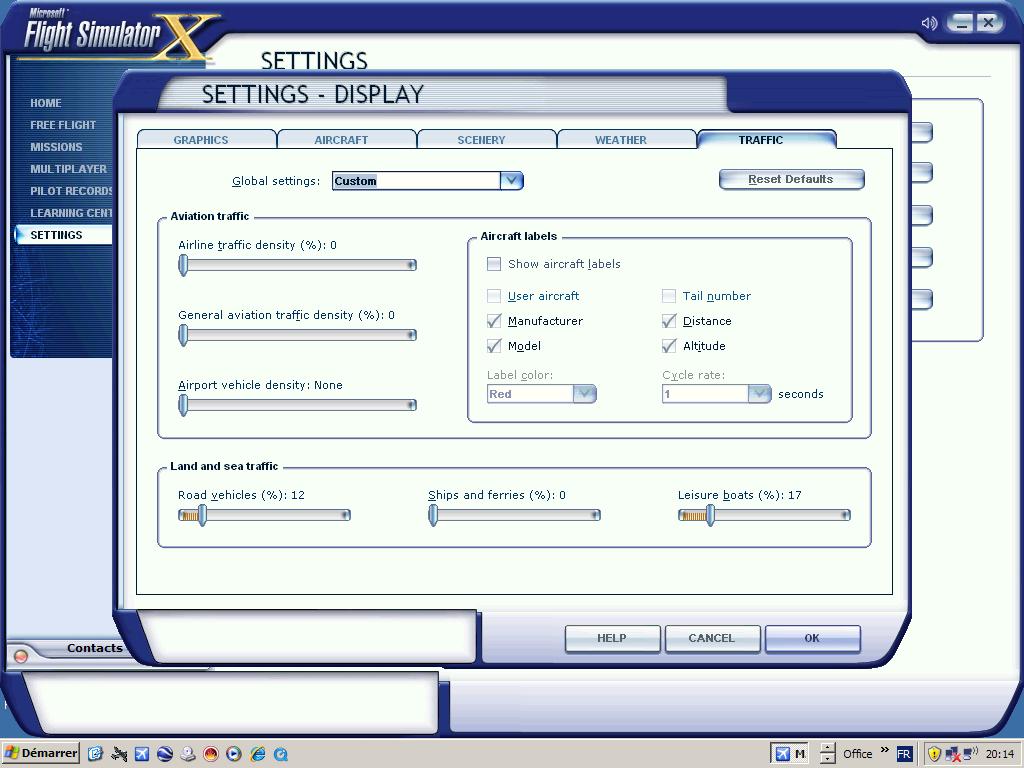 Par ailleurs, dans le tableau « Setting Display » nommé « TRAFFIC », vous devriez réduire votre trafic routier à 10% maximum et mettre le reste à 0%. Cela devrait vous permettre de récupérer plusieurs FPS. Du côté, de l’affichage « SCENERY » vous devriez réduire « Autogen Density » à normal peut-être même à Faible. Cet onglet est très important. Il a beaucoup d’influence sur les performances. Aussi, le « Scenery Complexity » devrait être ramené à normale aussi. Un autre truc simple est de mettre votre onglet météorologie « CURRENT WEATHER » à ciel clair « CLEAR SKIES » en ajustant votre visibilité à 20-30 milles maximum. Ici encore des gains substantiels de performance.
Par ailleurs, dans le tableau « Setting Display » nommé « TRAFFIC », vous devriez réduire votre trafic routier à 10% maximum et mettre le reste à 0%. Cela devrait vous permettre de récupérer plusieurs FPS. Du côté, de l’affichage « SCENERY » vous devriez réduire « Autogen Density » à normal peut-être même à Faible. Cet onglet est très important. Il a beaucoup d’influence sur les performances. Aussi, le « Scenery Complexity » devrait être ramené à normale aussi. Un autre truc simple est de mettre votre onglet météorologie « CURRENT WEATHER » à ciel clair « CLEAR SKIES » en ajustant votre visibilité à 20-30 milles maximum. Ici encore des gains substantiels de performance.
Voici à nouveau les étapes à suivre pour augmenter vos performances;
- Nettoyez vos fichiers et enlevez les logiciels superflus,
- Limitez l’utilisation de votre ordinateur à la simulation,
- Défragmentez régulièrement,
- Ajustez soigneusement les paramètres de Flight Simulator,
- Mettre votre météorologie à « Clear Skies » avec 20 milles de visibilité maximum,
- Réduire le trafic routier à 10% et le reste à 0%,
- Utilisez un logiciel pour fermer les applications qui « roulent » en arrière-plan,
Je vous recommande aussi un petit logiciel gratuit. Son nom est GAME BOOSTER (www.iobit.com/gamebooster.html). Celui-ci vous aidera à fermer tous les logiciels inutiles avant de commencer une session de simulation car vous ne pouvez tolérer aucun autre logiciel (Ex. : Antivirus, Words, etc.) qui « roule » en arrière.
Sur un ordinateur aux capacités moyennes, chaque gain de fluidité des images (FPS) à un prix et cela peut faire la différence entre 12FPS ou 8FPS. Il existe d’autres trucs évidemment, mais ceux-ci ont été très éfficace pour moi.
Si mon approche n’est pas suffisante pour rendre vos vols fluides et agréables, vous pouvez toujours vous rabattre sur l’excellent Flight Simulator 2004 Century Of flight (FS9). Il en existe encore plusieurs exemplaires sur internet. Pour environ 20$, ce logiciel est très complet et beaucoup moins gourmand en ressource informatique que la version suivante de Flight Simulator soit FS10. Il sera parfait en attendant d’actualiser votre PC et vous permettra quand même de voler virtuellement. bon vol!